Το Nikon NX Studio είναι ένα ισχυρό και δωρεάν λογισμικό σχεδιασμένο για προβολή, επεξεργασία και επεξεργασία εικόνων που τραβήχτηκαν με κάμερες Nikon. Ένα από τα βασικά πλεονεκτήματά του έγκειται στην ικανότητά του να χειρίζεται αρχεία RAW, συνήθως σε μορφή NEF ή NRW. Αυτά τα αρχεία περιέχουν μη επεξεργασμένα δεδομένα απευθείας από τον αισθητήρα της κάμερας, προσφέροντας μέγιστη ευελιξία για μετα-επεξεργασία. Η κατανόηση του τρόπου ενεργοποίησης της επεξεργασίας RAW στο Nikon NX Studio είναι ζωτικής σημασίας για το ξεκλείδωμα του πλήρους δυναμικού των φωτογραφιών σας, επιτρέποντάς σας να ρυθμίσετε την έκθεση, την ισορροπία λευκού και άλλες ρυθμίσεις με ακρίβεια.
Κατανόηση των αρχείων RAW και των πλεονεκτημάτων τους
Πριν ασχοληθείτε με τις ιδιαιτερότητες της ενεργοποίησης της επεξεργασίας RAW, είναι σημαντικό να κατανοήσετε τι είναι τα αρχεία RAW και γιατί είναι ωφέλιμα. Σε αντίθεση με τα JPEG, τα οποία συμπιέζονται και επεξεργάζονται στην κάμερα, τα αρχεία RAW διατηρούν όλα τα αρχικά δεδομένα που καταγράφονται από τον αισθητήρα εικόνας. Αυτό σημαίνει:
- Μεγαλύτερο δυναμικό εύρος: Τα αρχεία RAW καταγράφουν ένα μεγαλύτερο εύρος τόνων, επιτρέποντάς σας να ανακτήσετε λεπτομέρειες σε φωτεινές και σκιές που θα χάνονταν σε ένα JPEG.
- Μη καταστροφική επεξεργασία: Τυχόν προσαρμογές που γίνονται σε ένα αρχείο RAW αποθηκεύονται χωριστά, αφήνοντας τα αρχικά δεδομένα ανέγγιχτα. Μπορείτε πάντα να επαναφέρετε την αρχική εικόνα.
- Ανώτερη ακρίβεια χρώματος: Τα αρχεία RAW περιέχουν περισσότερες πληροφορίες χρώματος από τα JPEG, με αποτέλεσμα πιο ακριβή και ζωντανά χρώματα μετά την επεξεργασία.
- Ευελιξία στη μετα-επεξεργασία: Έχετε τον πλήρη έλεγχο παραμέτρων όπως η ισορροπία λευκού, η έκθεση και η αντίθεση, επιτρέποντάς σας να επιτύχετε την επιθυμητή εμφάνιση.
Χρησιμοποιώντας αρχεία RAW, μπορείτε να βελτιώσετε σημαντικά την ποιότητα των εικόνων σας και να επιτύχετε αποτελέσματα που απλά δεν είναι δυνατά με τα JPEG.
Έλεγχος συμβατότητας και εγκατάστασης RAW
Προτού μπορέσετε να ενεργοποιήσετε την επεξεργασία RAW στο Nikon NX Studio, βεβαιωθείτε ότι υποστηρίζεται το μοντέλο της κάμερας και ότι το λογισμικό έχει εγκατασταθεί σωστά. Η Nikon ενημερώνει τακτικά το NX Studio για να υποστηρίζει νέες κάμερες και να βελτιώνει την απόδοση. Ελέγξτε τον ιστότοπο της Nikon για την πιο πρόσφατη έκδοση.
- Επαλήθευση συμβατότητας κάμερας: Επισκεφθείτε τον επίσημο ιστότοπο της Nikon και ελέγξτε τη λίστα συμβατότητας για το NX Studio για να βεβαιωθείτε ότι το μοντέλο της κάμερας Nikon υποστηρίζεται για επεξεργασία RAW.
- Λήψη και εγκατάσταση του NX Studio: Κάντε λήψη της πιο πρόσφατης έκδοσης του NX Studio από το κέντρο λήψης της Nikon. Ακολουθήστε τις οδηγίες που εμφανίζονται στην οθόνη για να εγκαταστήσετε το λογισμικό στον υπολογιστή σας.
- Ενημέρωση NX Studio: Μετά την εγκατάσταση, ελέγξτε για ενημερώσεις μέσα στο λογισμικό. Μεταβείτε στο μενού “Βοήθεια” και επιλέξτε “Έλεγχος για ενημερώσεις”. Εγκαταστήστε τυχόν διαθέσιμες ενημερώσεις για να βεβαιωθείτε ότι έχετε τις πιο πρόσφατες δυνατότητες επεξεργασίας RAW.
Η ενημέρωση του λογισμικού σας είναι ζωτικής σημασίας για βέλτιστη απόδοση και συμβατότητα με τα πιο πρόσφατα μοντέλα φωτογραφικών μηχανών.
Ενεργοποίηση επεξεργασίας RAW: Οδηγός βήμα προς βήμα
Το Nikon NX Studio είναι γενικά ρυθμισμένο να επεξεργάζεται αυτόματα αρχεία RAW (.NEF ή.NRW). Ωστόσο, δείτε πώς μπορείτε να διασφαλίσετε ότι η επεξεργασία RAW είναι ενεργοποιημένη και ρυθμισμένη σωστά:
Άνοιγμα αρχείων RAW στο NX Studio
Το πρώτο βήμα είναι να ανοίξετε τα αρχεία RAW μέσα στο NX Studio. Το λογισμικό θα πρέπει να τα αναγνωρίζει και να τα χειρίζεται αυτόματα ως αρχεία RAW. Μπορείτε να το κάνετε αυτό με διάφορους τρόπους:
- Απευθείας από την κάμερα: Συνδέστε τη φωτογραφική μηχανή Nikon στον υπολογιστή σας μέσω USB. Το NX Studio θα πρέπει να ανιχνεύει την κάμερα και να σας επιτρέπει να εισάγετε απευθείας τα αρχεία RAW.
- Από κάρτα μνήμης: Τοποθετήστε την κάρτα μνήμης που περιέχει τα αρχεία RAW σε μια συσκευή ανάγνωσης καρτών που είναι συνδεδεμένη στον υπολογιστή σας. Στη συνέχεια, χρησιμοποιήστε το NX Studio για να περιηγηθείτε και να ανοίξετε τα αρχεία από την κάρτα.
- Από τον σκληρό σας δίσκο: Εάν έχετε ήδη αντιγράψει τα αρχεία RAW στον σκληρό σας δίσκο, απλώς μεταβείτε στον φάκελο που περιέχει τα αρχεία στο NX Studio και ανοίξτε τα.
Έλεγχος των ρυθμίσεων επεξεργασίας
Το NX Studio συνήθως χειρίζεται αυτόματα αρχεία RAW, αλλά μπορείτε να ρυθμίσετε με ακρίβεια ορισμένες ρυθμίσεις επεξεργασίας. Αυτές οι ρυθμίσεις επηρεάζουν τον τρόπο με τον οποίο ερμηνεύονται και εμφανίζονται τα δεδομένα RAW. Δείτε πώς μπορείτε να αποκτήσετε πρόσβαση και να τις προσαρμόσετε:
- Άνοιγμα αρχείου RAW: Ανοίξτε οποιοδήποτε αρχείο.NEF ή.NRW στο NX Studio.
- Πρόσβαση στις Ρυθμίσεις Ανάπτυξης: Αναζητήστε τον πίνακα “Προσαρμογές” ή “Ανάπτυξη”. Αυτός ο πίνακας περιέχει διάφορες ρυθμίσεις που ελέγχουν τον τρόπο επεξεργασίας του αρχείου RAW.
- Εξερευνήστε τις επιλογές προσαρμογής: Στον πίνακα “Προσαρμογές”, θα βρείτε επιλογές όπως:
- Αντιστάθμιση έκθεσης
- Ισορροπία λευκού
- Έλεγχος εικόνας (προφίλ της Nikon στην κάμερα)
- Μείωση Θορύβου
- Οξύτητα
- Πειραματιστείτε με τις ρυθμίσεις: Πειραματιστείτε με αυτές τις ρυθμίσεις για να δείτε πώς επηρεάζουν την εμφάνιση της εικόνας σας. Θυμηθείτε ότι εργάζεστε με τα αρχικά δεδομένα RAW, επομένως έχετε μεγάλη ευελιξία.
Χρήση στοιχείων ελέγχου εικόνας
Τα Picture Controls της Nikon είναι προφίλ εντός της κάμερας που επηρεάζουν την εμφάνιση των εικόνων σας. Το NX Studio σάς επιτρέπει να εφαρμόζετε αυτά τα ίδια στοιχεία ελέγχου εικόνας στα αρχεία RAW κατά την επεξεργασία. Αυτό μπορεί να είναι ένας πολύ καλός τρόπος για να επιτύχετε γρήγορα την επιθυμητή αισθητική.
- Εντοπισμός ρύθμισης ελέγχου εικόνας: Στον πίνακα “Προσαρμογές”, βρείτε τη ρύθμιση “Έλεγχος εικόνας”.
- Επιλέξτε ένα στοιχείο ελέγχου εικόνας: Επιλέξτε ένα στοιχείο ελέγχου εικόνας από το αναπτυσσόμενο μενού (π.χ. Τυπικό, Ζωηρό, Ουδέτερο, Κατακόρυφο, Οριζόντιο).
- Προσαρμογή στοιχείων ελέγχου εικόνας: Μπορείτε να προσαρμόσετε περαιτέρω κάθε στοιχείο ελέγχου εικόνας προσαρμόζοντας παραμέτρους όπως η ευκρίνεια, η αντίθεση, η φωτεινότητα και ο κορεσμός.
Η χρήση των στοιχείων ελέγχου εικόνας μπορεί να βελτιστοποιήσει τη ροή εργασιών επεξεργασίας RAW και να σας βοηθήσει να επιτύχετε σταθερά αποτελέσματα στις εικόνες σας.
Αντιμετώπιση προβλημάτων κοινών προβλημάτων
Ενώ το NX Studio είναι γενικά αξιόπιστο, ενδέχεται να αντιμετωπίσετε ορισμένα ζητήματα που σχετίζονται με την επεξεργασία RAW. Ακολουθούν ορισμένα κοινά προβλήματα και οι λύσεις τους:
- Δεν αναγνωρίζονται αρχεία RAW: Βεβαιωθείτε ότι το μοντέλο της κάμερας υποστηρίζεται από την έκδοση του NX Studio που χρησιμοποιείτε. Ενημερώστε το λογισμικό εάν χρειάζεται. Επίσης, ελέγξτε ότι η επέκταση αρχείου αναγνωρίζεται σωστά ως.NEF ή.NRW.
- Αργή επεξεργασία: Τα αρχεία RAW είναι μεγαλύτερα από τα JPEG και απαιτούν περισσότερη επεξεργαστική ισχύ. Κλείστε τις μη απαραίτητες εφαρμογές και βεβαιωθείτε ότι ο υπολογιστής σας πληροί τις ελάχιστες απαιτήσεις συστήματος για το NX Studio.
- Λανθασμένη απόδοση χρώματος: Αυτό μπορεί να οφείλεται σε λανθασμένη ρύθμιση ισορροπίας λευκού. Προσαρμόστε την ισορροπία λευκού στον πίνακα “Προσαρμογές” μέχρι τα χρώματα να φαίνονται ακριβή.
- Συντριβή ή πάγωμα: Αυτό μπορεί να προκληθεί από κατεστραμμένα αρχεία RAW ή διενέξεις λογισμικού. Δοκιμάστε να ανοίξετε ένα διαφορετικό αρχείο RAW. Εάν το πρόβλημα παραμένει, εγκαταστήστε ξανά το NX Studio.
Εάν συνεχίσετε να αντιμετωπίζετε προβλήματα, συμβουλευτείτε την τεκμηρίωση του Nikon NX Studio ή επικοινωνήστε με την υποστήριξη της Nikon για βοήθεια.
Βελτιστοποίηση της ροής εργασίας σας
Για να αξιοποιήσετε στο έπακρο την επεξεργασία RAW στο Nikon NX Studio, λάβετε υπόψη αυτές τις συμβουλές ροής εργασίας:
- Λήψη σε RAW + JPEG: Αυτό σας επιτρέπει να έχετε ένα επεξεργασμένο JPEG για γρήγορη κοινή χρήση και ένα αρχείο RAW για πιο εκτεταμένη επεξεργασία.
- Χρησιμοποιήστε βαθμονομημένη οθόνη: Μια βαθμονομημένη οθόνη εξασφαλίζει ακριβή χρωματική αναπαράσταση, η οποία είναι ζωτικής σημασίας για την επεξεργασία RAW.
- Αναπτύξτε ένα συνεπές στυλ επεξεργασίας: Δημιουργήστε προεπιλογές ή χρησιμοποιήστε τα στοιχεία ελέγχου εικόνας για να βελτιστοποιήσετε τη ροή εργασίας σας και να επιτύχετε μια συνεπή εμφάνιση στις εικόνες σας.
- Δημιουργία αντιγράφων ασφαλείας των αρχείων RAW: Τα αρχεία RAW είναι πολύτιμα στοιχεία. Δημιουργήστε αντίγραφα ασφαλείας τακτικά για να τα προστατεύσετε από απώλεια δεδομένων.
Ακολουθώντας αυτές τις συμβουλές, μπορείτε να δημιουργήσετε μια πιο αποτελεσματική και αποτελεσματική ροή εργασιών επεξεργασίας RAW.
Σύναψη
Η ενεργοποίηση της επεξεργασίας RAW στο Nikon NX Studio είναι μια απλή διαδικασία που ξεκλειδώνει πλήρως τις δυνατότητες των αρχείων σας RAW της Nikon. Κατανοώντας τα οφέλη των αρχείων RAW, διασφαλίζοντας ότι το λογισμικό σας είναι ενημερωμένο και χρησιμοποιώντας τις διαθέσιμες επιλογές προσαρμογής, μπορείτε να βελτιώσετε σημαντικά την ποιότητα των εικόνων σας και να επιτύχετε εκπληκτικά αποτελέσματα. Έτσι, αφιερώστε χρόνο για να μάθετε και να πειραματιστείτε με την επεξεργασία RAW και θα εκπλαγείτε με τη διαφορά που μπορεί να κάνει.
FAQ
Τι είναι ένα αρχείο RAW;
Ένα αρχείο RAW είναι ένα μη επεξεργασμένο αρχείο εικόνας που περιέχει όλα τα δεδομένα που καταγράφονται από τον αισθητήρα της κάμερας. Παρέχει μεγαλύτερη ευελιξία για επεξεργασία σε σύγκριση με τα JPEG.
Είναι δωρεάν το Nikon NX Studio;
Ναι, το Nikon NX Studio είναι ένα δωρεάν λογισμικό που παρέχεται από τη Nikon για προβολή, επεξεργασία και επεξεργασία εικόνων.
Πώς μπορώ να ενημερώσω το Nikon NX Studio;
Ανοίξτε το NX Studio, μεταβείτε στο μενού “Βοήθεια” και επιλέξτε “Έλεγχος για ενημερώσεις”. Ακολουθήστε τις οδηγίες που εμφανίζονται στην οθόνη για να εγκαταστήσετε τυχόν διαθέσιμες ενημερώσεις.
Τι είναι τα στοιχεία ελέγχου φωτογραφιών της Nikon;
Τα Nikon Picture Control είναι προφίλ εντός της κάμερας που επηρεάζουν την εμφάνιση των εικόνων σας. Μπορείτε να εφαρμόσετε αυτά τα ίδια στοιχεία ελέγχου εικόνας σε αρχεία RAW στο NX Studio για να επιτύχετε την επιθυμητή αισθητική.
Γιατί τα αρχεία RAW μου επεξεργάζονται αργά στο NX Studio;
Η αργή επεξεργασία μπορεί να οφείλεται σε διάφορους παράγοντες, όπως μεγάλα μεγέθη αρχείων, ανεπαρκείς πόρους υπολογιστή ή διενέξεις λογισμικού. Κλείστε τις μη απαραίτητες εφαρμογές και βεβαιωθείτε ότι ο υπολογιστής σας πληροί τις ελάχιστες απαιτήσεις συστήματος για το NX Studio. Εξετάστε το ενδεχόμενο αναβάθμισης της μνήμης RAM ή του επεξεργαστή του υπολογιστή σας για βελτιωμένη απόδοση.